


捷速PDF编辑器是一款非常不错的PDF编辑软件,很多用户在制作PDF相关的文件时,都会选择这款软件,但是很多人在使用过程中,不知道如何插入新的文档页面,没关系,只要你看完下面的文章就会明白的。
1、首先需要先打开迅捷PDF编辑器,进入到主界面之后,点击“文件”里的“打开”按钮,将需要进行编辑的PDF文件打开,如下图所示:

2、打开PDF文件之后,如果想要在PDF文件当中插入新的文档页面,那么需要点击界面的“文档”选项,然后选择里面的“插入页面”功能,如下图所示:

3、进入插入空白页界面之后,首先需要选择插入页面的格式,然后点击“页码”选项,选择需要插入的位置,最后点击“确定”按钮,即可成功将新的文档页面插入PDF文件当中,如下图所示:

4、插入完成之后,点击“保存”选项,保存编辑完成的PDF文件,就可以完成插入新的文档页面的全部内容了,如下图所示:

好啦,以上就是捷速PDF编辑器如何插入新的文档页面的全部内容啦,相信各位看完以上的步骤肯定是明白了吧,如果还有更多疑问需要解答,不妨看看本网站更多关于捷速PDF编辑器的内容吧,肯定会找到你想要的答案的。



亲爱的:被墙域名跳转TG:@qianhenetwork QQ:851617266,可否收藏+评论+分享呢?



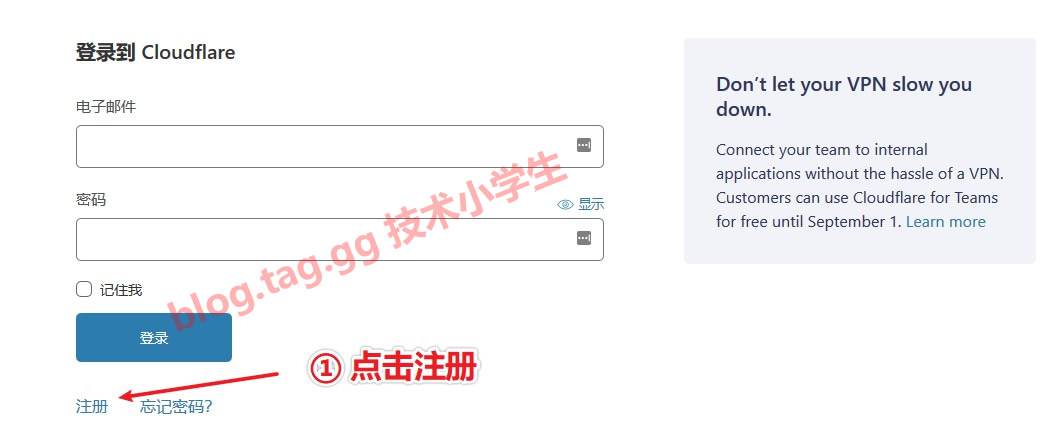
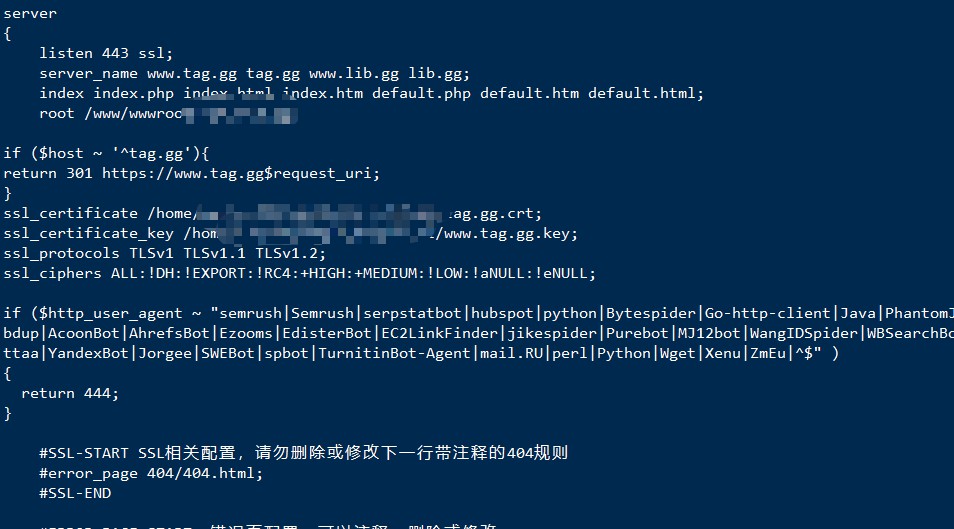
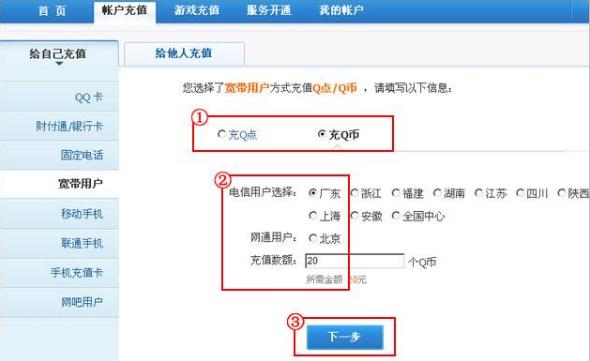
文章评论 本文章有个评论